Giải Tin học 7 Bài 16 sách mới (Kết nối tri thức)
Lời giải Tin học 7 Bài 16 sách mới Kết nối tri thức sẽ giúp học sinh dễ dàng làm bài tập Tin 7 Bài 16. Bạn vào tên bài học hoặc Xem chi tiết để theo dõi bài viết.
Giải Tin học 7 Bài 16 sách mới (Kết nối tri thức)
Lưu trữ: Giải Tin học 7 VNEN Bài 16: Trình bày và in bảng tính (sách cũ)
A. Hoạt động khởi động
Xem trước khi in bảng
Bảng tính dưới đây trình bày một phần Bảng điểm tổng kết học kì I lớp 7A (lớp 7A có 41 học sinh).
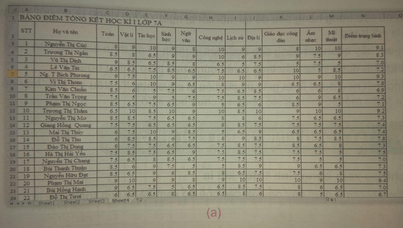
Trước khi ra lệnh in, ta cần xem tổng thể toàn bộ bảng tính lúc in ra sẽ có dạng như thế nào. Dưới đây là hình ảnh xem trước cảu bảng tính sẽ được in ra máy in
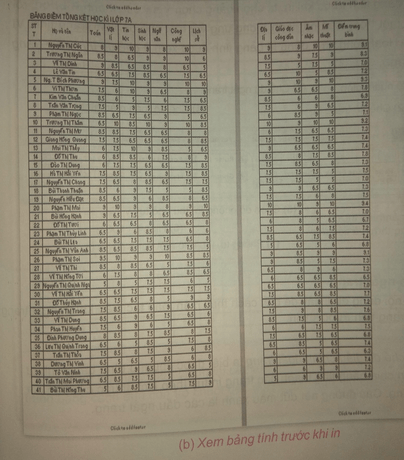
Lưu ý, dữ liệu trong hàng tiêu đề tại mỗi cột bị ngắt xuống dòng là do cột tự thu nhỏ lại để vừa với trang in.
Nhóm em hãy quan sát bảng tính trước khi in (hình b) để thảo luận và cho biết:
a) Bảng tính được in ra giấy theo chiều đứng hay theo chiều ngang?
b) Bảng tính nếu được in ra giấy thì có điều gì chưa hợp lí? Nếu có thể, hãy đề xuất một hoặc một số cách khắc phục sự chưa hợp lí đó.
Trả lời:
a) Bảng tính được in ra giấy theo chiều đứng
b) Bảng tính nếu được in ra giấy thì sẽ bị thiếu bởi vì bảng tính có độ rộng lớn hơn so với trang giấy chúng ta in ra nên chúng ta cần phải khắc phục điều đó bằng cách điều chỉnh ngắt trang sao cho hợp lí.
B. Hoạt động hình thành kiến thức
1. Các chế độ xem bảng tính trước khi in
Hãy đọc nội dung dưới đây để biết các chế độ xem bảng tính trước khi in
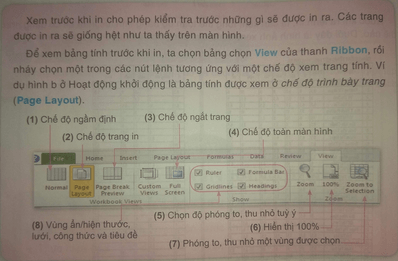
2. Điều chỉnh ngắt trang
a) Hãy đọc nội dung dưới đây để biết cách thực hiện thao tác điều khiển ngắt trang phù hợp cho trang tính trước khi in.
Trong chế độ điều chỉnh ngắt trang ta biết được chương trình bảng tính tự động phân chia bảng tính thành các trang in tuỳ theo kích thước của các cột và các hàng. Các đường nét đứt màu xanh là các dấu ngắt trang.
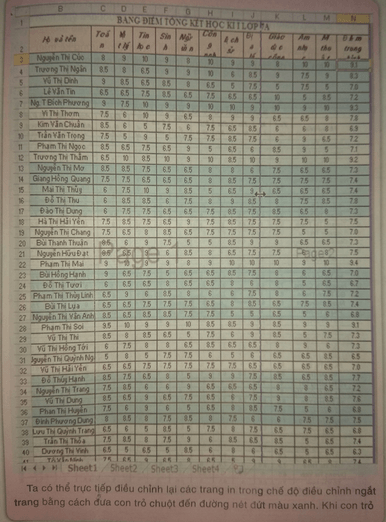
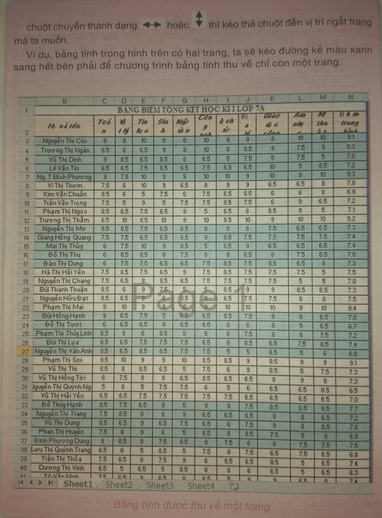
b) Khi điều chỉnh ngắt trang, chương trình bảng tính sẽ tự động tăng giảm cỡ chữ và kích thước của cột và hàng sao cho thu được một bảng tính mà toàn bộ kích thước của nó đảm bảo được số trang đã được điều chỉnh.
Nhóm em hãy thảo luận và cho ý kiến về cách điều khiển ngắt trang đối với các trường hợp sau đây:
+ Mặc dù chọn giấy in ngang nhưng bảng tính vẫn có một cột tràn sang trang mới
+ Nếu chọn giấy in dọc thì bảng tính có một cột tràn sang trang mới, nhưng nếu chọn giấy in ngang thì thừa nhiều phần giấy trắng ở bên phải.
3. Đặt lề và hướng giấy in
Hãy đọc nội dung dưới đây để biết cách thực hiện thao tác đặt lề và hướng giấy trước khi in.
Các trang in được đặt lề với kích thước ngầm định và hướng giấy in dọc.
Để quy định lại lề và hướng giấy in ta thực hiện các thao tác sau đây:
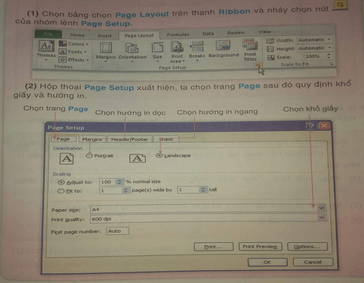
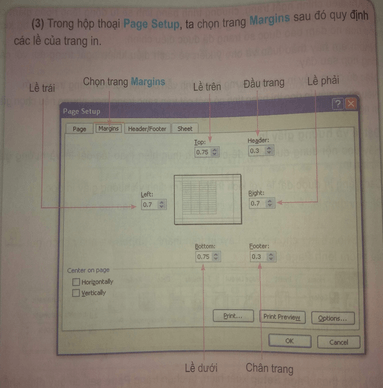
4. In trang tính
Hãy đọc nội dung dưới đây để biết cách thực hiện thao tác ra lệnh in trang tính
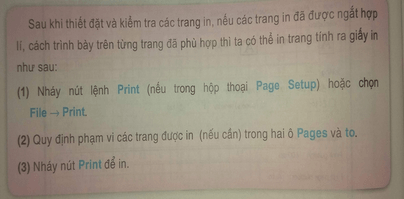
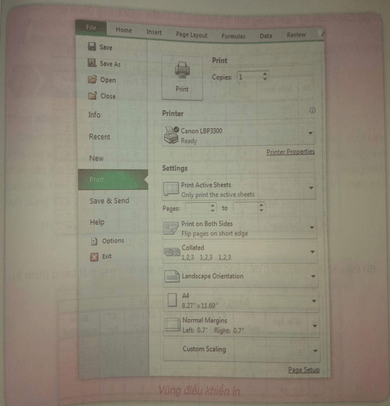
C. Hoạt động luyện tập
Câu 1 (SGK trang 123 Tin học 7 VNEN): Thực hiện các công việc sau.
(1) Mở trang tính Bảng điểm tổng kết học kì I lớp 7A
(2) Đặt hướng in ngang
(3) Xem trước khi in
(4) Điều khiển ngắt trang
(5) Mở vùng điều khiển in
Trả lời:
(1) Mở trang Bảng điểm tổng kết học kì I lớp 7A
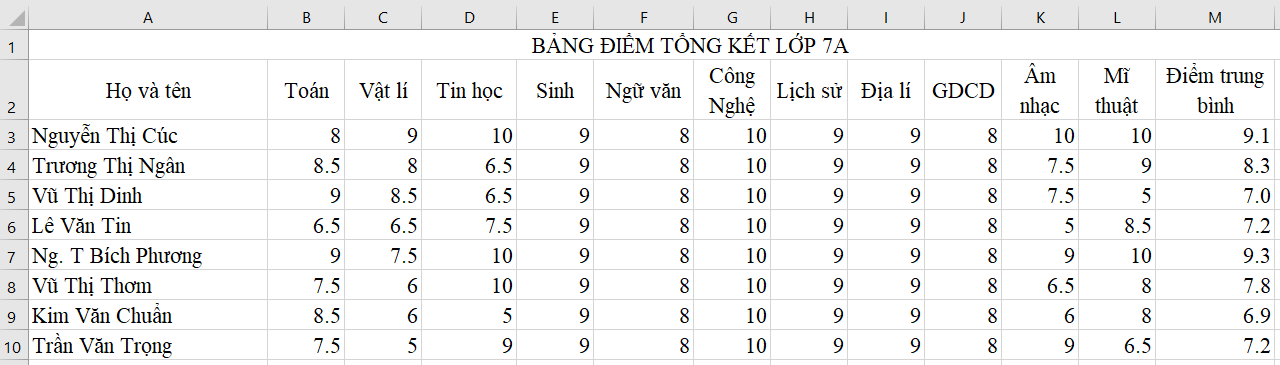
(2) Các trang in được đặt kích thước lề ngầm định với hướng giấy in đứng.
+ Dùng các lệnh trong nhóm Page Setup trên dải lệnh Page Layout để diều chỉnh.
- B1: mở dải lệnh Page Layout
- B2: ở hộp thoại Page Setup chọn margins
- B3: chọn Custom margins để tùy chỉnh lề.
+ Các kích thước lề được hiển thị trong các ô Top, Bottom, Right, Left
- B4: thay đổi số trong các ô trên để thiết đặt lề.
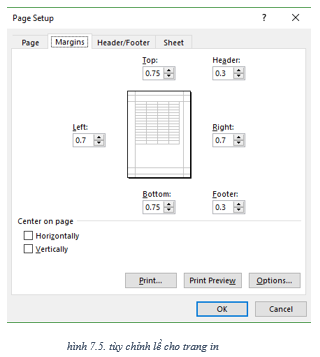
+ Ở hộp thoại Page chọn Portrait cho hướng giấy đứng hoặc Landscape cho hướng giấy ngang
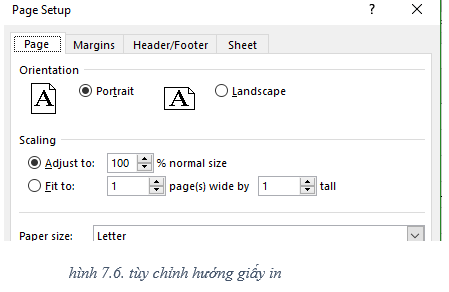
(3) Xem trước khi in để kiểm tra xem lại những gì chúng ta sẽ in.
(4) Chương trình sẽ tự động phân chia trang tính ra thành các trang nhỏ.
+ Để điều chỉnh ngắt trang như ý muốn, sử dụng lệnh Page Break Preview.
+ Khi đó trang tính hiển thị thành 2 trang in page1 và page2 ngăn cách bởi dấu ngắt trang màu xanh.
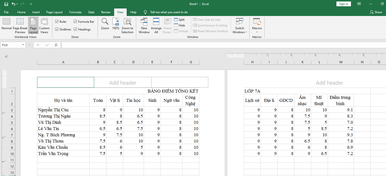
- Để gộp chúng lại theo ý muốn ta đưa con trỏ vào dấu ngắt trang không hợp lý và kéo thả chúng đến vị trí mong muốn.
- Kết thúc điều chỉnh bằng cách chọn chế độ Normal trên thanh công cụ.
(5)
+ B1: chọn lệnh Print trên bảng chọn File
+ B2: nháy chuột vào nút Print
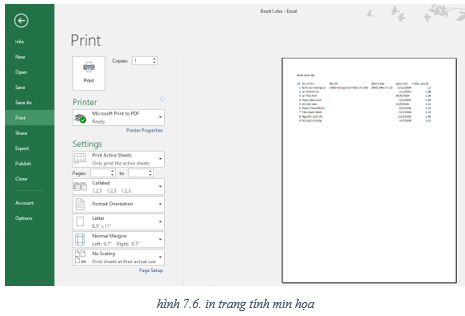
D. Hoạt động vận dụng
In bảng tính có biểu đồ:
Bảng tính in có thể bao gồm cả biểu đồ. Khi về nhà, em có thể mở một bảng tính có biểu đồ đã được chuẩn bị trong bài học trước đó, ví dụ như bảng tính Dân số thế giới. Nếu thực hiện thành công thì hãy chia sẻ với bạn bè và thầy cô.
(1) Đặt khổ giấy in là A4 và chọn hướng in ngang
(2) Đặt lề trang in phù hợp
(3) Chọn chế độ xem bảng tính ở cả hai chế độ trang in (Page Layout) và chế độ ngắt trang (Page Break Preview)
(4) Đặt ngắt trang phù hợp để nội dung bảng tín sẽ được in trọn vẹn trong một trang
Trả lời:
+ Cách làm phần Hoạt động vận dụng có các thao tác giống với phần Hoạt động luyện tập, các bạn có thể đọc và thực hành theo nội dung đã nêu ở trên.
E. Hoạt động tìm tòi mở rộng
Chọn nhanh các chế độ xem bảng tính
Các chế độ xem bảng tính có thể chọn nhanh từ thanh trạng thái ở cạnh dưới bên phải cửa sổ ứng dụng của Excel. Nếu em muốn tìm hiểu thanh điều khiển này. Hãy thử chọn nút lệnh trên nó và quan sát kết quả rồi điền vào chỗ trống.
Xem thêm các bài Giải bài tập Tin học lớp 7 chương trình VNEN hay khác:
- Bài 13: Lọc dữ liệu
- Bài thực hành tổng hợp 2
- Bài 14: Tạo biểu đồ biểu diễn thông tin
- Bài 15: Chỉnh sửa biểu đồ
Lời giải bài tập lớp 7 sách mới:
- Giải bài tập Lớp 7 Kết nối tri thức
- Giải bài tập Lớp 7 Chân trời sáng tạo
- Giải bài tập Lớp 7 Cánh diều
Tủ sách VIETJACK shopee lớp 6-8 (2025):
Đã có app VietJack trên điện thoại, giải bài tập SGK, SBT Soạn văn, Văn mẫu, Thi online, Bài giảng....miễn phí. Tải ngay ứng dụng trên Android và iOS.
Theo dõi chúng tôi miễn phí trên mạng xã hội facebook và youtube:Loạt bài Giải bài tập Tin học lớp 7 VNEN | Soạn Tin học 7 chương trình mới của chúng tôi được biên soạn bám sát sách giáo khoa Hướng dẫn học Tin học 7.
Nếu thấy hay, hãy động viên và chia sẻ nhé! Các bình luận không phù hợp với nội quy bình luận trang web sẽ bị cấm bình luận vĩnh viễn.
- Giải Tiếng Anh 7 Global Success
- Giải Tiếng Anh 7 Friends plus
- Giải sgk Tiếng Anh 7 Smart World
- Giải Tiếng Anh 7 Explore English
- Lớp 7 - Kết nối tri thức
- Soạn văn 7 (hay nhất) - KNTT
- Soạn văn 7 (ngắn nhất) - KNTT
- Giải sgk Toán 7 - KNTT
- Giải sgk Khoa học tự nhiên 7 - KNTT
- Giải sgk Lịch Sử 7 - KNTT
- Giải sgk Địa Lí 7 - KNTT
- Giải sgk Giáo dục công dân 7 - KNTT
- Giải sgk Tin học 7 - KNTT
- Giải sgk Công nghệ 7 - KNTT
- Giải sgk Hoạt động trải nghiệm 7 - KNTT
- Giải sgk Âm nhạc 7 - KNTT
- Lớp 7 - Chân trời sáng tạo
- Soạn văn 7 (hay nhất) - CTST
- Soạn văn 7 (ngắn nhất) - CTST
- Giải sgk Toán 7 - CTST
- Giải sgk Khoa học tự nhiên 7 - CTST
- Giải sgk Lịch Sử 7 - CTST
- Giải sgk Địa Lí 7 - CTST
- Giải sgk Giáo dục công dân 7 - CTST
- Giải sgk Công nghệ 7 - CTST
- Giải sgk Tin học 7 - CTST
- Giải sgk Hoạt động trải nghiệm 7 - CTST
- Giải sgk Âm nhạc 7 - CTST
- Lớp 7 - Cánh diều
- Soạn văn 7 (hay nhất) - Cánh diều
- Soạn văn 7 (ngắn nhất) - Cánh diều
- Giải sgk Toán 7 - Cánh diều
- Giải sgk Khoa học tự nhiên 7 - Cánh diều
- Giải sgk Lịch Sử 7 - Cánh diều
- Giải sgk Địa Lí 7 - Cánh diều
- Giải sgk Giáo dục công dân 7 - Cánh diều
- Giải sgk Công nghệ 7 - Cánh diều
- Giải sgk Tin học 7 - Cánh diều
- Giải sgk Hoạt động trải nghiệm 7 - Cánh diều
- Giải sgk Âm nhạc 7 - Cánh diều




 Giải bài tập SGK & SBT
Giải bài tập SGK & SBT
 Tài liệu giáo viên
Tài liệu giáo viên
 Sách
Sách
 Khóa học
Khóa học
 Thi online
Thi online
 Hỏi đáp
Hỏi đáp

